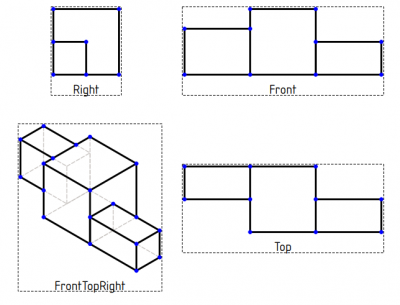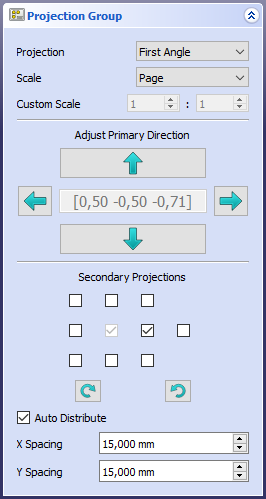TechDraw: Gruppo di proiezioni
|
|
| Posizione nel menu |
|---|
| TechDraw → Viste TechDraw → Gruppo di proiezioni |
| Ambiente |
| TechDraw |
| Avvio veloce |
| Nessuno |
| Introdotto nella versione |
| - |
| Vedere anche |
| TechDraw Vista, TechDraw Vista di sezione |
Descrizione
Lo strumento TechDraw Gruppo di proiezioni crea una proiezione multivista di uno o più oggetti 3D. Possono essere incluse anche le viste isometriche dei 4 angoli anteriori.
Se si desidera produrre una sola vista, non conviene utilizzare Gruppo di proiezioni, meglio usare invece Inserisci Vista. Se non si desidera utilizzare il tradizionale modo di visualizzazione primo o terzo angolo di proiezione, è possibile utilizzare diverse volte (Inserisci Vista) al posto di "Gruppo di proiezioni".
Tre viste ortogonali e una vista isometrica di un oggetto solido
Utilizzo
- Facoltativamente ruotare la Vista 3D. La direzione della telecamera nella Vista 3D determina il valore iniziale di Primary Direction del Gruppo di proiezione (la proprietà DatiDirection della vista centrale).
- Seleziona uno o più oggetti nella Vista 3D o nella Vista ad albero.
- Se nel documento sono presenti più pagine di disegno: facoltativamente aggiungere la pagina desiderata alla selezione selezionandola nella Vista ad albero.
- Esistono diversi modi per richiamare lo strumento:
- Premere il pulsante
Inserisci Gruppo di proiezioni.
- Selezionare l'opzione TechDraw → TechDraw Views →
Inserisci Gruppo di proiezioni dal menu.
- Premere il pulsante
- Se nel documento sono presenti più pagine di disegno e non si ha ancora selezionato una pagina, si apre la finestra di dialogo Scelta pagina: disponibile dalla versione 0.20
- Selezionare la pagina desiderata.
- Premere il pulsante OK.
- Si apre il pannello delle azioni Gruppo di proiezioni.
- Selezionare quali viste devono apparire nel Gruppo di proiezioni, la scala del Gruppo di proiezioni e altri parametri.
- Premere il pulsante OK.
- Facoltativamente, spostare il Gruppo di proiezioni trascinandone la vista centrale.
- Facoltativamente, spostare le altre viste del Gruppo di proiezioni rispetto alla vista centrale trascinandole individualmente.
Gruppo di proiezioni pannello azioni. Il campo Direzione primaria indica la direzione della vista corrente.
Proprietà
Dati
Base
- DatiSource (
LinkList): collegamenti agli oggetti disegnabili da rappresentare. - DatiXSource (
XLinkList): collegamenti agli oggetti disegnabili in un file esterno. - DatiAnchor (
Link): la vista centrale nel gruppo. Normalmente la vista frontale. - DatiProjectionType (
Enumeration):First AngleoThird Angle.
For the other properties in this group see TechDraw View.
Collection
- DatiViews (
LinkList): Links to the views in this ProjectionGroup.
Distribute
- DatiAuto Distribute (
Bool): Iftrue, space out individual views automatically. Usefalseto position manually. - Datispacing X (
Length): Horizontal space between views when automatically positioned. Note that Scale and the size of other views in the group also influence the spacing. - Datispacing Y (
Length): Vertical space between views when automatically positioned.
View
Base
See TechDraw View.
Notes
Le Proiezioni ereditano nel loro complesso X, Y, ScaleType, Scale e Rotation dalla vista di base.
Le singole viste all'interno del gruppo ereditano tutte le proprietà della vista della parte, ma l'oggetto ProjectionGroup controlla la scala di tutti i suoi membri viste.
La proprietà RotationVector delle singole viste all'interno del gruppo è obsoleta a partire dalla versione 0.19. Utilizzare invece XDirection.
Notare che la casella centrale visualizza la direzione di proiezione corrente della vista principale. Non può essere utilizzata per cambiare la direzione.
Script
Vedere anche: TechDraw API e Nozioni di base sugli script di FreeCAD.
A Projection Group can be created with macros and from the Python console by using the following functions:
import FreeCAD as App
doc = App.ActiveDocument
cyl = doc.addObject("Part::Cylinder", "Cylinder")
doc.recompute()
page = doc.addObject("TechDraw::DrawPage", "Page")
template = doc.addObject("TechDraw::DrawSVGTemplate", "Template")
template.Template = App.getResourceDir() + "Mod/TechDraw/Templates/A4_LandscapeTD.svg"
page.Template = template
# Toggle the visibility of the page to ensure its width and height are updated (hack):
page.Visibility = False
page.Visibility = True
group = doc.addObject("TechDraw::DrawProjGroup", "ProjGroup")
page.addView(group)
group.Source = [cyl]
group.ProjectionType = "Third Angle"
front_view = group.addProjection("Front") # First projection will become the Anchor.
group.Anchor.Direction = (0, 1, 0)
group.Anchor.RotationVector = (1, 0, 0)
left_view = group.addProjection("Left")
top_view = group.addProjection("Top")
group.X = page.PageWidth / 2
group.Y = page.PageHeight / 2
doc.recompute()
Nota di programmazione: Il Gruppo di proiezioni deve sempre essere aggiunto alla Pagina (ad esempio page.addView(group) prima di aggiungere delle proiezioni al Gruppo. Ciò consente al Gruppo di proiezioni di utilizzare i valori dei parametri predefiniti derivati dalla pagina genitore.
- Pages: Insert Default Page, Insert Page using Template, Redraw Page, Print All Pages
- Views: Insert View, Insert Active View, Insert Projection Group, Insert Section View, Insert Complex Section View, Insert Detail View, Insert Draft Workbench Object, Insert Arch Workbench Object, Insert Spreadsheet View, Insert Clip Group, Share View, Project Shape
- Stacking: Move view to top of stack, Move view to bottom of stack, Move view up one level, Move view down one level
- Decorations: Hatch Face using Image File, Apply Geometric Hatch to Face, Insert SVG Symbol, Insert Bitmap Image, Turn View Frames On/Off
- Dimensions: Insert Length Dimension, Insert Horizontal Dimension, Insert Vertical Dimension, Insert Radius Dimension, Insert Diameter Dimension, Insert Angle Dimension, Insert 3-Point Angle Dimension, Insert Horizontal Extent Dimension, Insert Vertical Extent Dimension, Link Dimension to 3D Geometry, Insert Balloon Annotation, Insert Axonometric Length Dimension, Insert Landmark Dimension, Adjust Geometric References of Dimension
- Annotations: Insert Annotation, Add Leaderline to View, Insert Rich Text Annotation, Add Cosmetic Vertex, Add Midpoint Vertices, Add Quadrant Vertices, Add Centerline to Faces, Add Centerline between 2 Lines, Add Centerline between 2 Points, Add Cosmetic Line Through 2 points, Add Cosmetic Circle, Change Appearance of Lines, Show/Hide Invisible Edges, Add Welding Information to Leader, Add Surface Finish Symbol, Add Hole or Shaft Tolerances
- Extensions:
- Attributes and modifications: Select Line Attributes, Cascade Spacing and Delta Distance, Change Line Attributes, Extend Line, Shorten Line, Lock/Unlock View, Position Section View, Position Horizontal Chain Dimensions, Position Vertical Chain Dimensions, Position Oblique Chain Dimensions, Cascade Horizontal Dimensions, Cascade Vertical Dimensions, Cascade Oblique Dimensions, Calculate the area of selected faces, Calculate the arc length of selected edges, Customize format label
- Centerlines and threading: Add Circle Centerlines, Add Bolt Circle Centerlines, Add Cosmetic Thread Hole Side View, Add Cosmetic Thread Hole Bottom View, Add Cosmetic Thread Bolt Side View, Add Cosmetic Thread Bolt Bottom View, Add Cosmetic Intersection Vertex(es), Add an offset vertex, Add Cosmetic Circle, Add Cosmetic Arc, Add Cosmetic Circle 3 Points, Add Cosmetic Parallel Line, Add Cosmetic Perpendicular Line
- Dimensions: Create Horizontal Chain Dimensions, Create Vertical Chain Dimensions, Create Oblique Chain Dimensions, Create Horizontal Coordinate Dimensions, Create Vertical Coordinate Dimensions, Create Oblique Coordinate Dimensions, Create Horizontal Chamfer Dimension, Create Vertical Chamfer Dimension, Create Arc Length Dimension, Insert '⌀' Prefix, Insert '〼' Prefix, Remove Prefix, Increase Decimal Places, Decrease Decimal Places
- Export: Export Page as SVG, Export Page as DXF
- Additional: Line Groups, Templates, Hatching, Geometric dimensioning and tolerancing, Preferences
- Getting started
- Installation: Download, Windows, Linux, Mac, Additional components, Docker, AppImage, Ubuntu Snap
- Basics: About FreeCAD, Interface, Mouse navigation, Selection methods, Object name, Preferences, Workbenches, Document structure, Properties, Help FreeCAD, Donate
- Help: Tutorials, Video tutorials
- Workbenches: Std Base, Arch, Assembly, CAM, Draft, FEM, Inspection, Mesh, OpenSCAD, Part, PartDesign, Points, Reverse Engineering, Robot, Sketcher, Spreadsheet, Start, Surface, TechDraw, Test Framework, Web
- Hubs: User hub, Power users hub, Developer hub